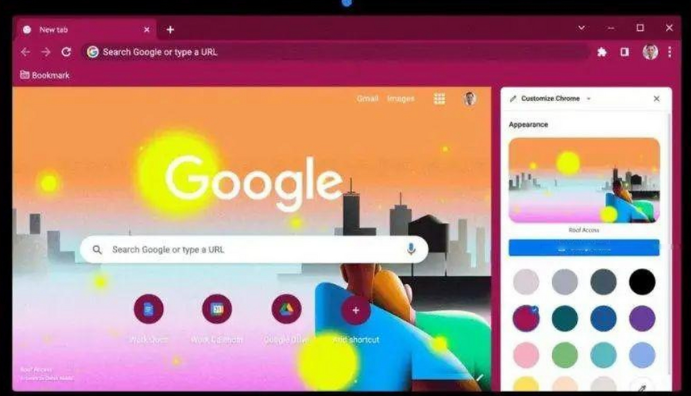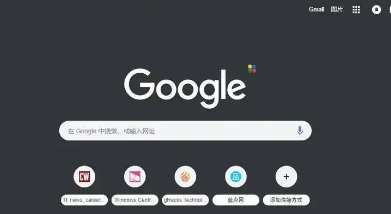一、优化网络连接
1. 使用高速稳定的网络:确保您的设备连接到高速且稳定的Wi-Fi网络或以太网接口。如果可能的话,尽量使用有线网络连接,因为无线信号可能会受到干扰和衰减,影响图片加载速度。对于移动设备,可以尝试靠近路由器或切换到信号更强的Wi-Fi频段。
2. 关闭其他占用网络带宽的应用程序:在浏览图片时,关闭其他正在后台下载、上传或使用网络带宽的应用程序,如文件下载工具、视频播放软件、云存储同步程序等。这些应用程序可能会与浏览器竞争网络带宽,导致图片加载速度变慢。
3. 使用DNS优化服务:域名系统(DNS)负责将网址解析为IP地址。有时,默认的DNS服务器可能响应较慢,影响图片加载速度。您可以考虑使用第三方DNS优化服务,如Google Public DNS(主DNS服务器地址为8.8.8.8,副DNS服务器地址为8.8.4.4)或Cloudflare DNS(主DNS服务器地址为1.1.1.1,副DNS服务器地址为1.0.0.1)。在Windows系统中,可以通过“控制面板”->“网络和共享中心”->“更改适配器设置”,右键点击当前使用的网络连接,选择“属性”,在“网络协议版本4(TCP/IPv4)”属性中,将DNS服务器地址更改为上述优化服务的地址。在Mac系统中,可以通过“系统偏好设置”->“网络”,选择当前使用的网络连接,点击“高级”,在“DNS”标签页中添加优化服务的DNS服务器地址。
二、调整浏览器设置
1. 启用硬件加速:在Chrome浏览器右上角,点击三个点组成的菜单按钮,选择“设置”。在设置页面中,向下滚动到“高级”部分,点击“系统”选项。在“硬件加速”区域,确保“使用硬件加速模式(如果可用)”选项已开启。硬件加速可以利用计算机的图形处理单元(GPU)来加速浏览器的渲染过程,从而提高图片加载速度。
2. 清理浏览器缓存:缓存可以帮助浏览器快速加载经常访问的网页,但过多的缓存可能会影响浏览器的性能。定期清理浏览器缓存可以提高图片加载速度。在Chrome浏览器中,点击右上角的三个点菜单按钮,选择“更多工具”,然后点击“清除浏览数据”。在弹出的窗口中,选择“缓存的图片和文件”选项,并可以根据需要选择清除的时间范围,如“全部”“最近一周”“最近一个月”等。点击“清除数据”按钮即可完成缓存的清理。
3. 禁用不必要的扩展程序:一些扩展程序可能会在后台占用大量的系统资源,从而影响图片加载速度。进入Chrome浏览器的扩展程序管理页面(点击右上角的三个点菜单按钮,选择“更多工具”,然后点击“扩展程序”),禁用那些不常用或可能拖慢浏览器速度的扩展程序。只保留必要的、对工作和学习有帮助的扩展程序。
三、优化图片相关设置
1. 调整图片显示质量:在Chrome浏览器中,可以通过设置来调整图片的显示质量,以平衡加载速度和图片清晰度。点击右上角的三个点菜单按钮,选择“设置”,然后在设置页面中找到“外观”部分。在这里,您可以调整“图像质量”选项,将其设置为较低或中等水平,这样可以减少图片的数据量,加快加载速度。不过,设置过低可能会导致图片模糊或失真,需要根据实际需求进行调整。
2. 延迟加载图片:延迟加载是一种优化技术,它可以让页面上的图片在用户滚动到它们附近时才加载,而不是一次性加载所有图片。这样可以大大减少初始页面的加载时间,尤其是对于包含大量图片的网页。有些网站会自动实现延迟加载功能,但对于一些没有实现此功能的网站,您可以通过安装浏览器扩展程序来实现。例如,有一些专门用于延迟加载图片的扩展程序,安装后可以在一定程度上提高图片加载速度。
3. 利用浏览器的预加载功能:部分Chrome浏览器版本或扩展程序提供了预加载功能,允许用户在打开网页前预先加载一些资源,包括图片。您可以在浏览器的设置中查找相关的预加载选项,并根据自己的网络情况和需求进行设置。如果您经常访问某些特定的网站,并且知道这些网站上有大量的图片资源,开启预加载功能可以让这些图片在您打开网页时更快地显示出来。
四、其他注意事项
1. 更新浏览器和操作系统:Google会不断推出Chrome浏览器的新版本,这些版本通常包含了性能优化、bug修复和新功能。及时升级到最新版本的Chrome浏览器可以提高图片加载速度和浏览器的稳定性。同时,确保计算机的操作系统也是最新版本,可以获得更好的系统兼容性和性能优化。
2. 避免同时打开过多标签页:打开过多的标签页会占用大量的系统资源,导致浏览器性能下降,从而影响图片加载速度。尽量只保留当前需要的标签页,对于暂时不用但又不想关闭的网页,可以将其放入标签页组中或者使用书签功能进行保存。定期清理不需要的标签页,以释放系统资源,提高浏览器的响应速度。